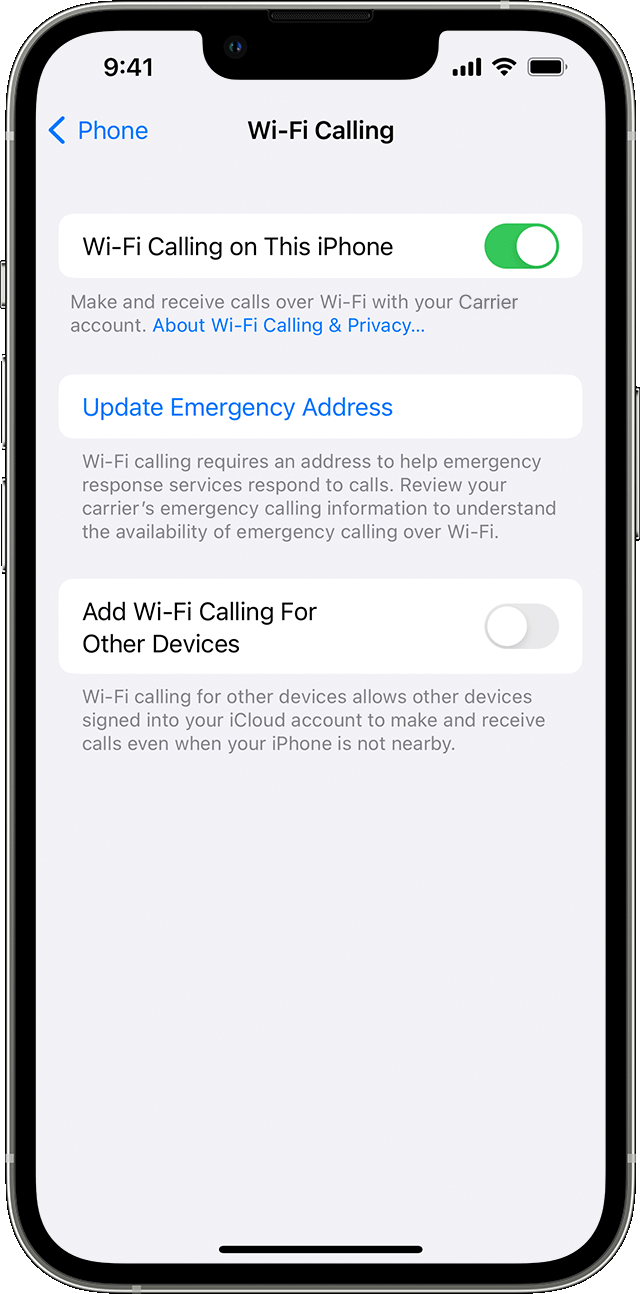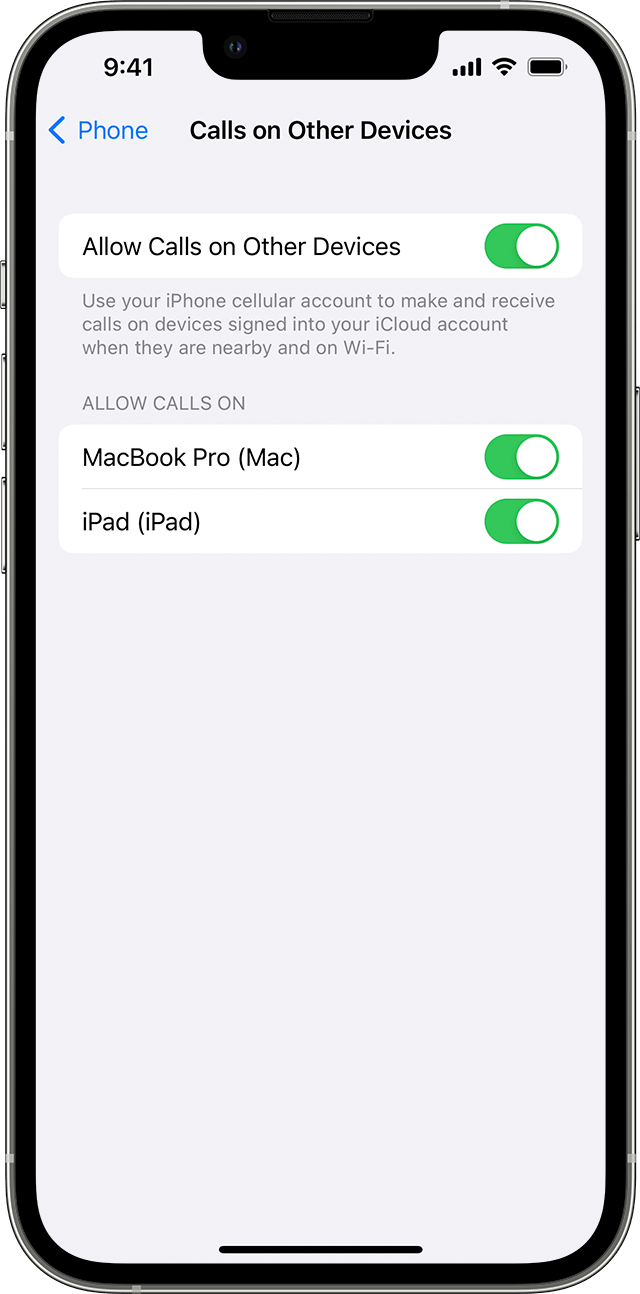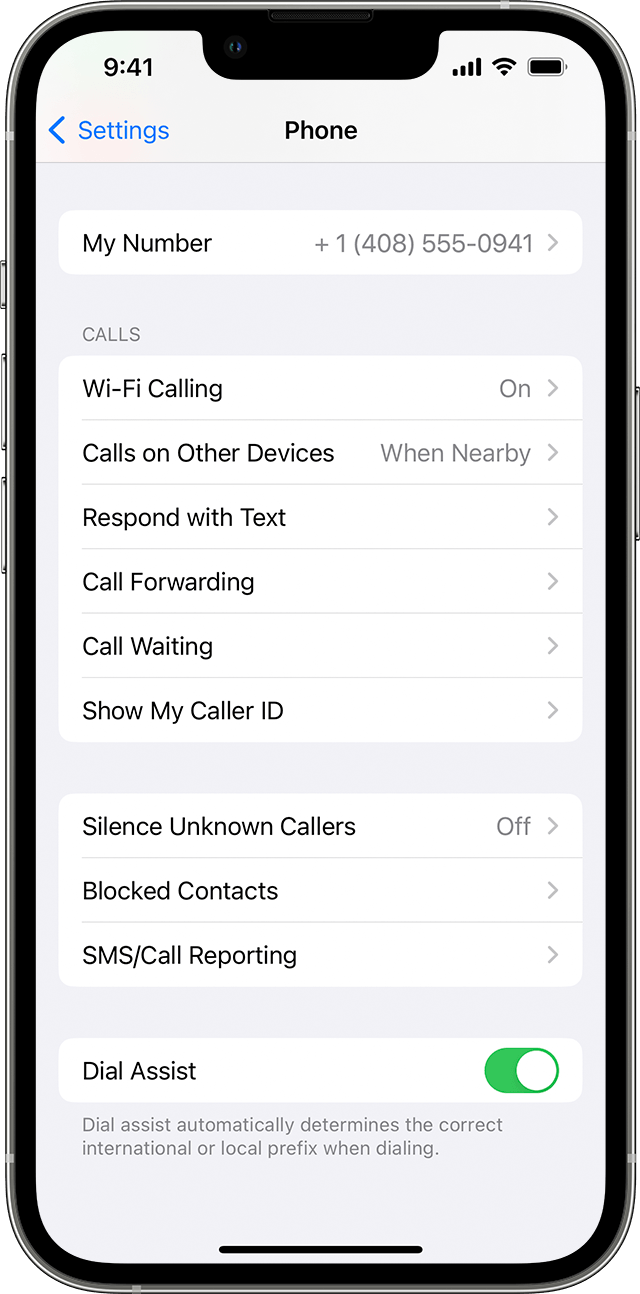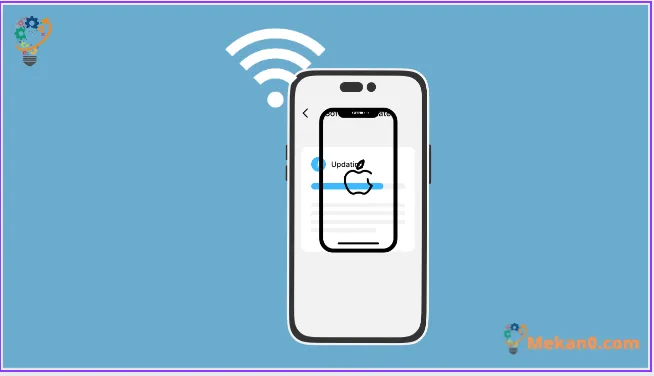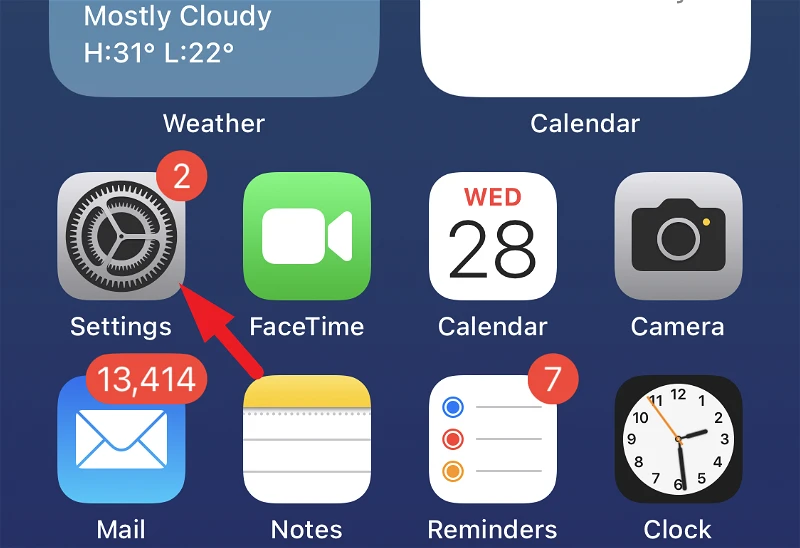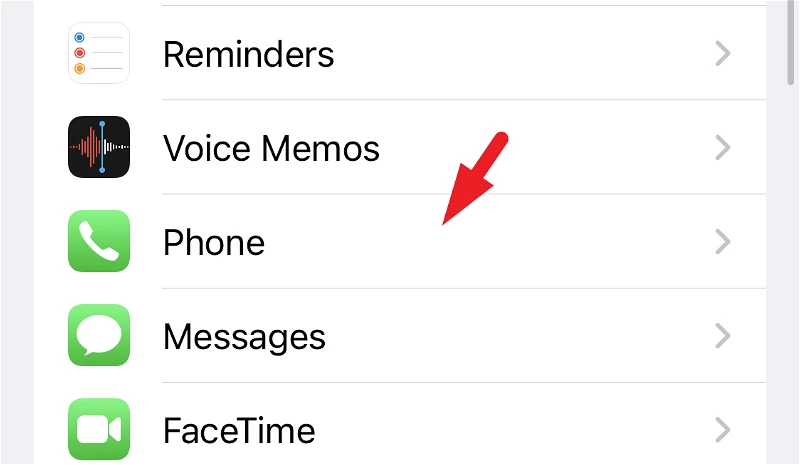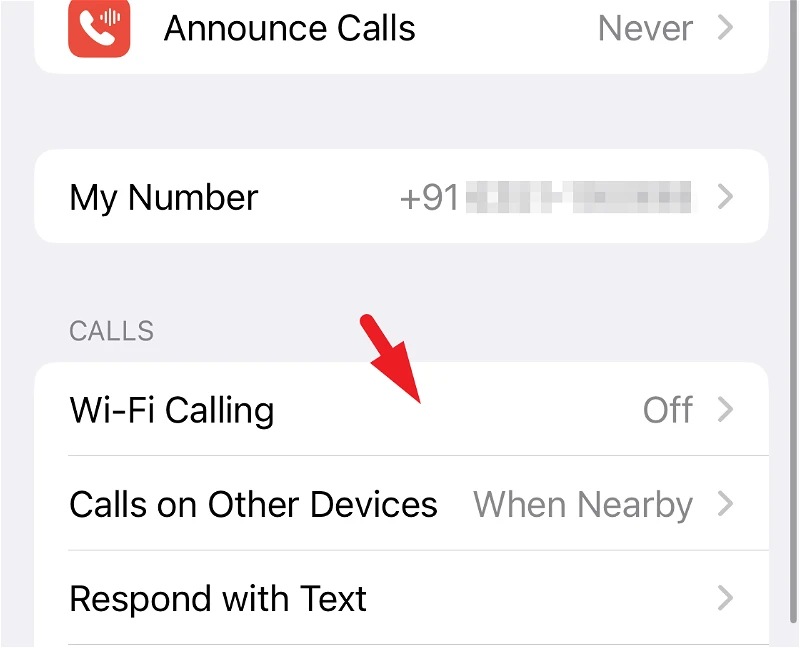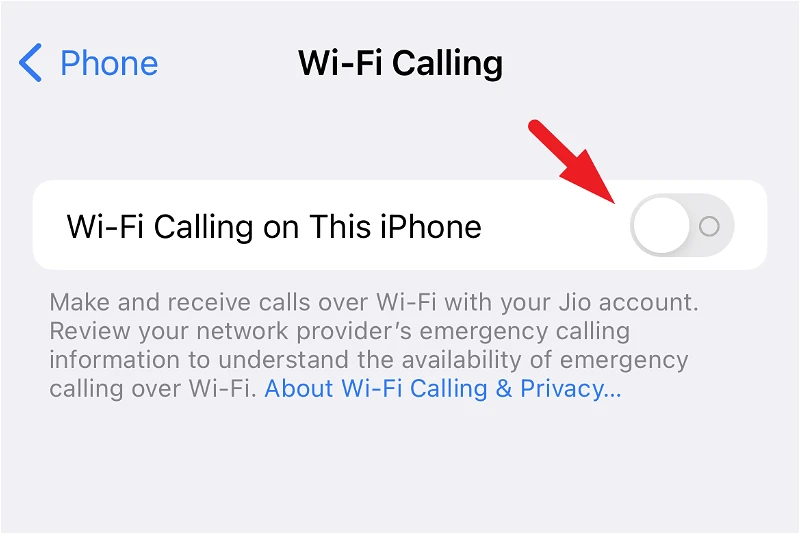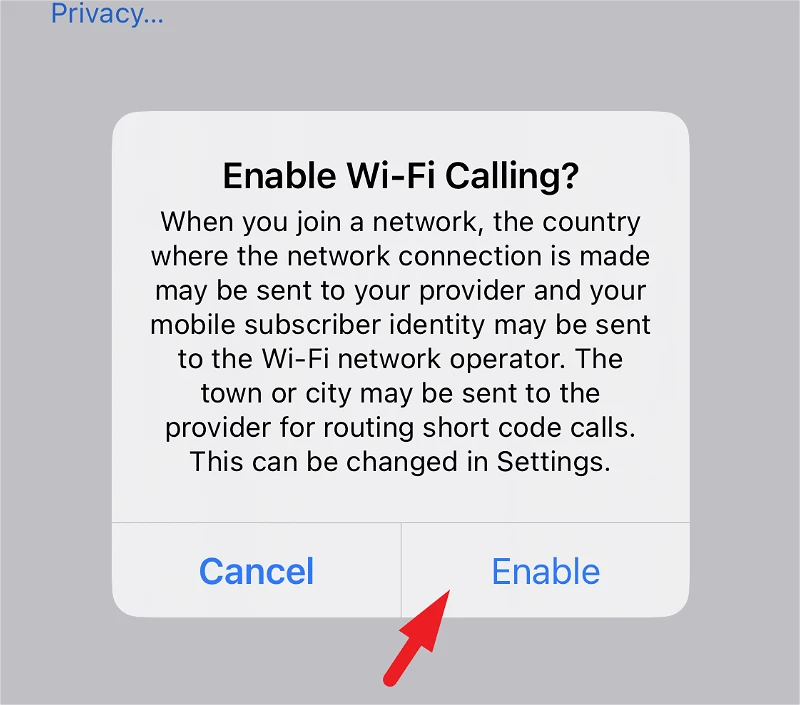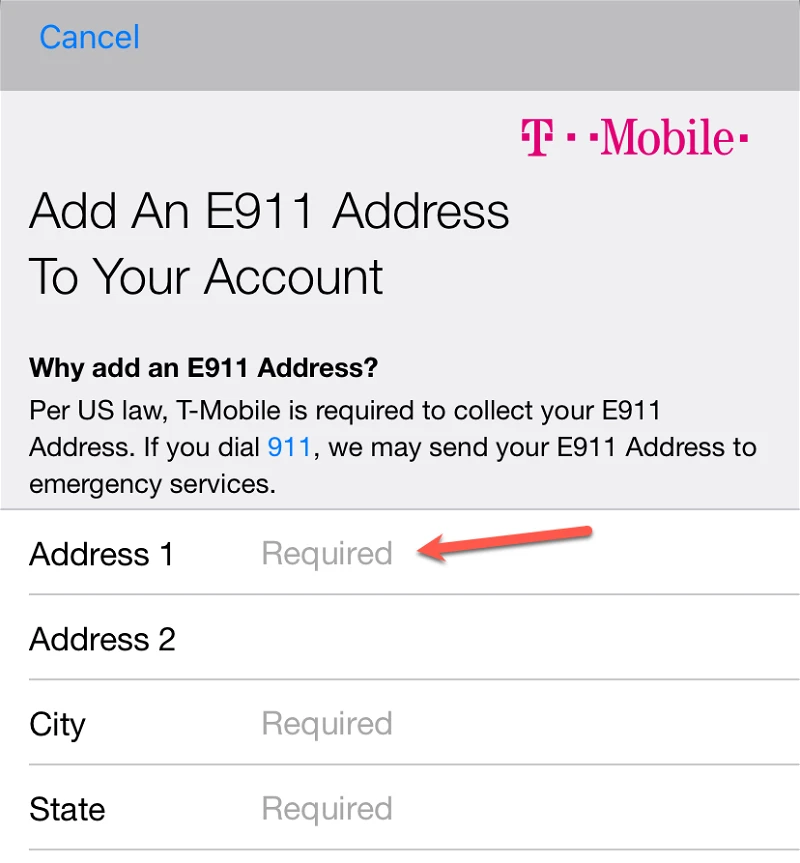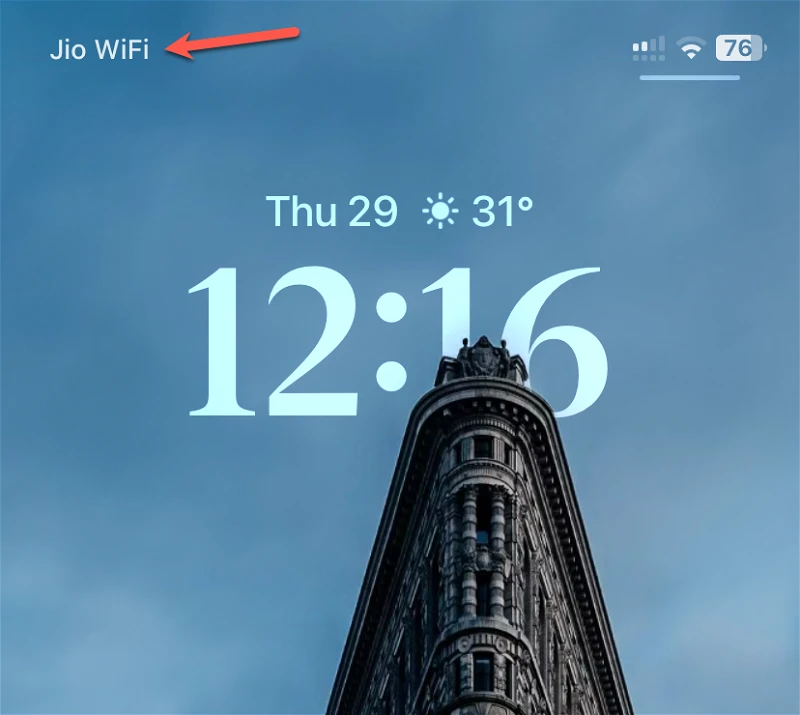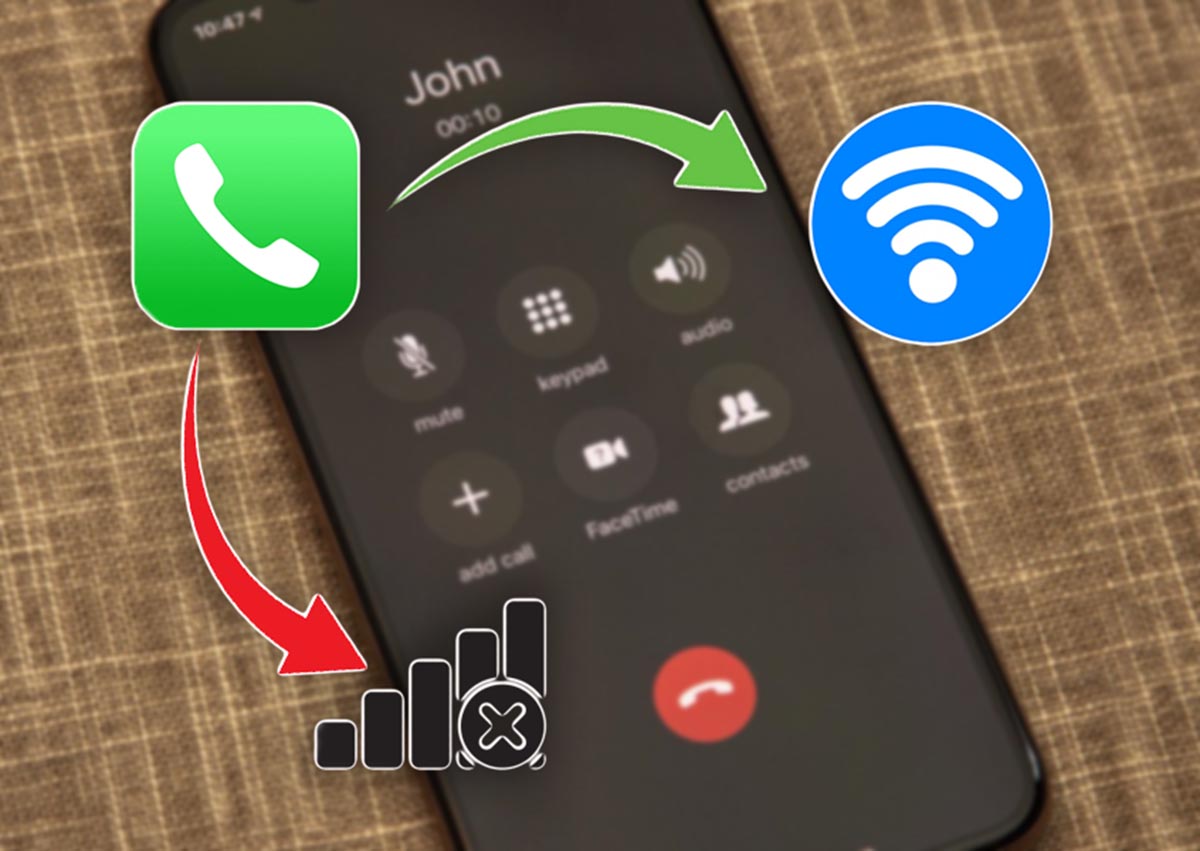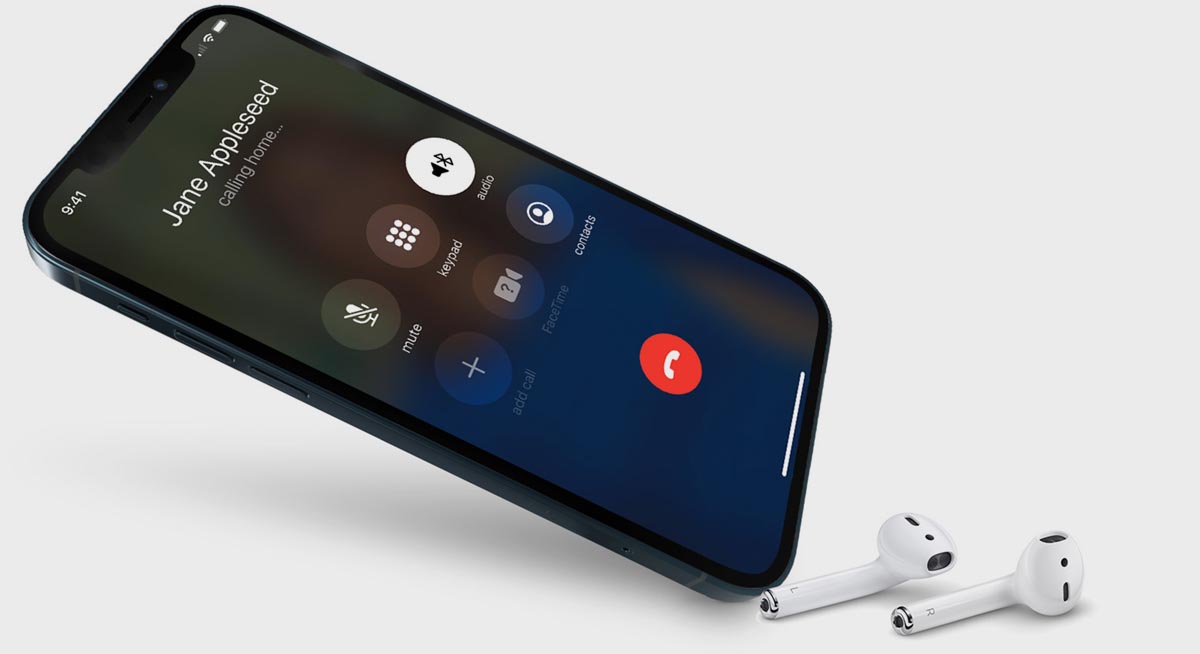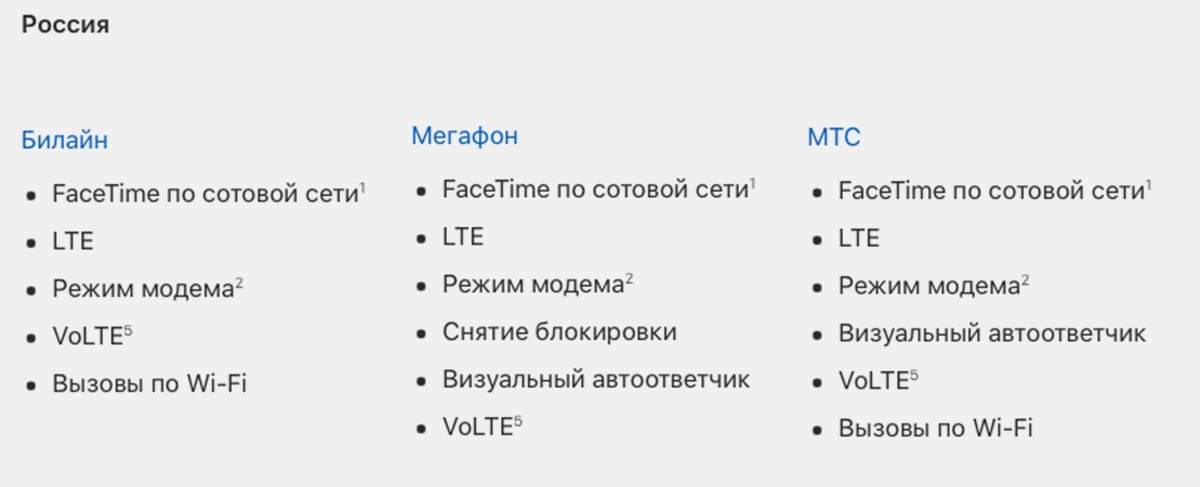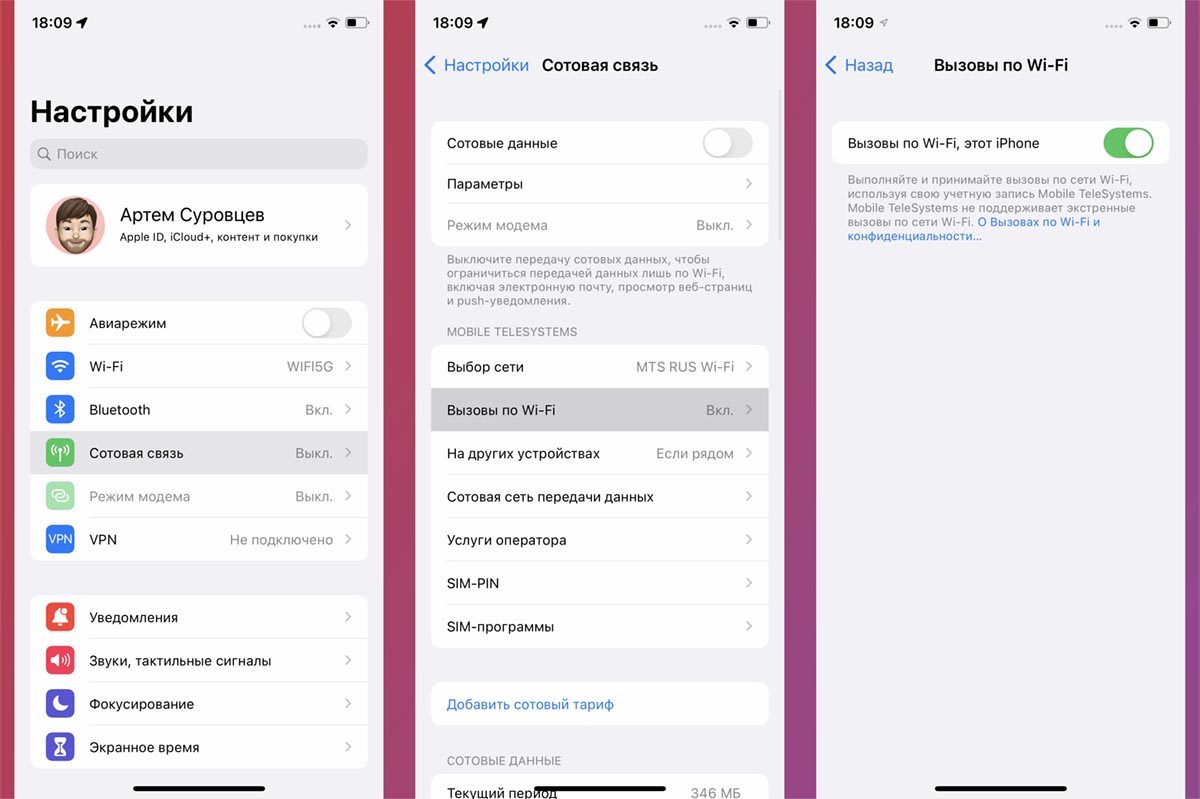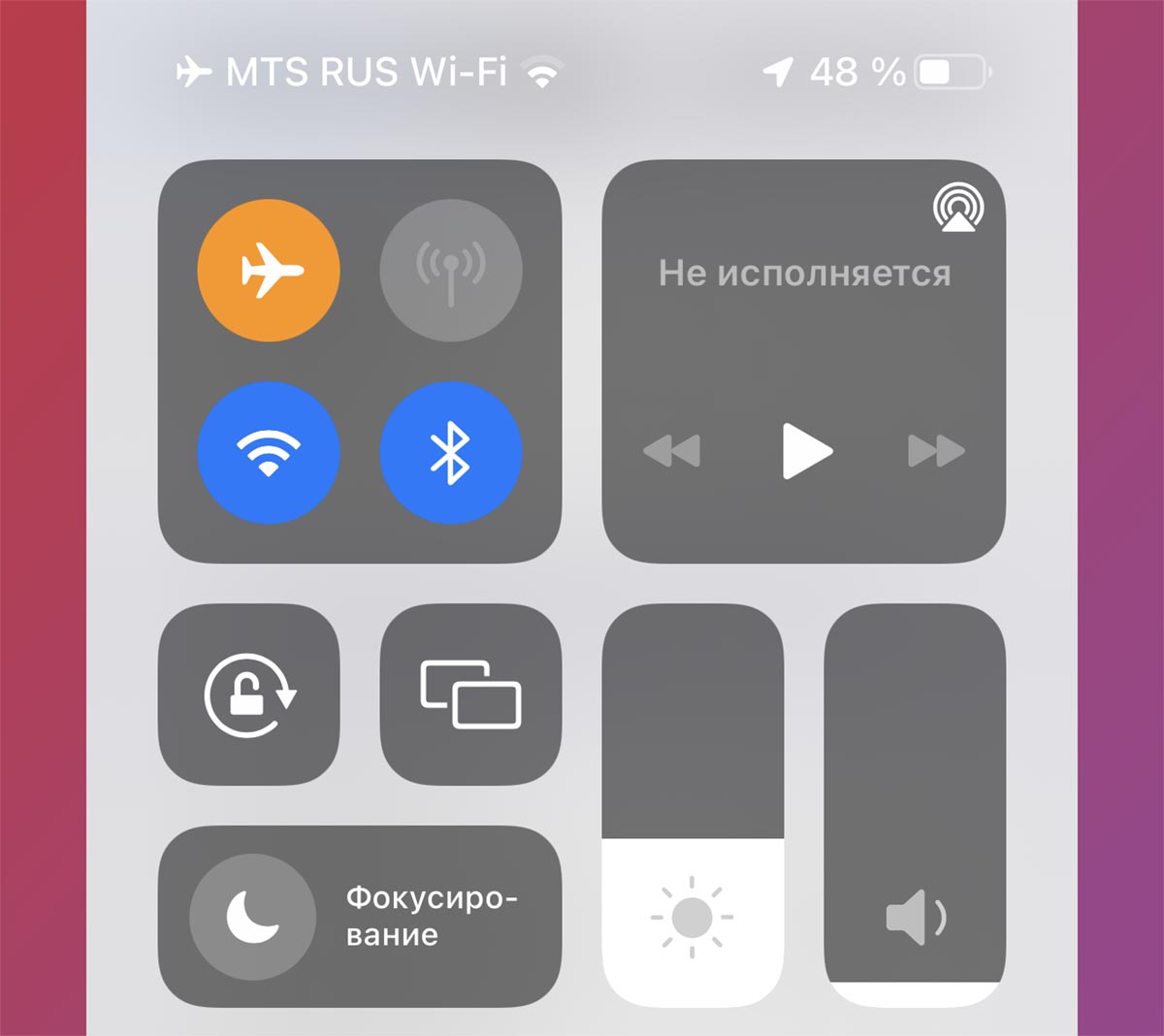- Make a call with Wi-Fi Calling
- Place Wi-Fi calls from your iPhone
- Add a device to use it with Wi-Fi calling
- Make and receive Wi-Fi calls from another device
- Call from your iPad
- Call from your Mac
- Call from your Apple Watch
- Remove a device
- If Wi-Fi Calling isn’t working
- Как включить звонки через Wi-Fi на iPhone 14
- Включите звонки по Wi-Fi на вашем iPhone
- Как на iPhone включить вызовы по Wi-Fi. Звонить можно даже при слабом сигнале сотовой сети
- Что такое вызовы по Wi-Fi
- У каких операторов работает фишка
- Как включить вызовы по Wi-Fi
Make a call with Wi-Fi Calling
With Wi-Fi Calling, you can make or receive a phone call if you have a Wi-Fi connection in an area with little or no cellular coverage. Learn how to make a voice call using Wi-Fi Calling.
Place Wi-Fi calls from your iPhone
To turn on Wi-Fi calling, go to Settings > Phone > Wi-Fi Calling. You might need to enter or confirm your address for emergency services. If Wi-Fi Calling is available, you’ll see «Wi-Fi» in the status bar while viewing Control Center. Then your calls will use Wi-Fi Calling. When cellular service is available, your iPhone uses it for emergency calls. If you turned on Wi-Fi Calling and cellular service isn’t available, emergency calls might use Wi-Fi calling. Your device’s location may be used to aid response efforts when you place an emergency call, regardless of whether you enable Location Services.
Add a device to use it with Wi-Fi calling
- Check that the device that you want to add has the latest version of software.
- On your iPhone, go to Settings > Phone > Wi-Fi Calling.
- Turn on Add Wi-Fi Calling For Other Devices.
- Go back to the previous screen, then tap Calls on Other Devices.
- Turn on Allow Calls on Other Devices if it’s not on. A list of your eligible devices appears under Allow Calls On.
- Turn on each device that you want to use with Wi-Fi Calling.
Next, make sure that your other devices will accept calls from your iPhone:
- On your iPad, go to Settings > FaceTime. Then turn on Calls from iPhone.
- On your Mac, open the FaceTime app and choose FaceTime > Settings (or Preferences). Then turn on Calls from iPhone.
Wi-Fi Calling is enabled automatically for Apple Watch when you turn on Allow Calls on Other Devices.
- On your iPhone, make sure that Wi-Fi Calling and Allow Calls on Other Devices are on, and that your device appears under Allow Calls On.
- Make sure that you’re using the same Apple ID for FaceTime and iCloud on your iPhone and your other device.
Make and receive Wi-Fi calls from another device
If your carrier supports Wi-Fi Calling on iCloud-connected devices, you can also make and receive Wi-Fi calls on other devices.
Make sure that you’re signed in to iCloud and FaceTime with the same Apple ID that you use on your iPhone. Also, make sure that your devices have the latest software.
To place a Wi-Fi call from your iPad, Apple Watch, or Mac, follow these steps.
Call from your iPad
- If you haven’t added your device yet, which allows it to use Wi-Fi Calling, add it.
- Open the FaceTime app.
- Enter a contact or phone number, then tap the contact or phone number.
- Tap the Audio button.
You can also place a call by tapping a phone number in Contacts, Mail, Messages, Safari, and other apps.
Call from your Mac
- Open the FaceTime app.
- Choose FaceTime > Settings (or Preferences).
- Turn on Calls from iPhone.
- Make and receive phone calls in FaceTime.
Call from your Apple Watch
- Open the Phone app.
- Choose a contact.
- Tap the Phone button .
- Select the number or email address that you want to call.
Remove a device
If you don’t want to use Wi-Fi Calling from one of your devices:
- On your iPhone, go to Settings > Phone > Calls on Other Devices.
- In the list of devices, turn off Wi-Fi Calling for the device that you want to remove.
If Wi-Fi Calling isn’t working
If you can’t turn on or use Wi-Fi Calling, make sure that your carrier offers Wi-Fi Calling and that your devices have the latest software. Then, follow these steps if you can’t turn on Wi-Fi Calling or make a Wi-Fi call. Wait two minutes before you go from one step to the next.
- Go to Settings > Phone > Wi-Fi Calling and make sure that Wi-Fi Calling is on.
- Restart your iPhone.
- Connect to a different Wi-Fi network. Not all Wi-Fi networks work with Wi-Fi Calling.
- Turn Wi-Fi Calling off and then on again.
- Go to Settings > General > Transfer or Reset iPhone > Reset.
- Tap Reset Network Settings.
FaceTime isn’t available in all countries or regions.
Information about products not manufactured by Apple, or independent websites not controlled or tested by Apple, is provided without recommendation or endorsement. Apple assumes no responsibility with regard to the selection, performance, or use of third-party websites or products. Apple makes no representations regarding third-party website accuracy or reliability. Contact the vendor for additional information.
Как включить звонки через Wi-Fi на iPhone 14
Сбрасывать звонки не только неприятно, но и невероятно неудобно для обеих сторон. К счастью, вам не нужно иметь дело с областями мертвых ячеек, так как вы либо постоянно повторяетесь, либо отключаетесь.
Чтобы решить эту проблему, вы можете включить вызовы Wi-Fi на своем iPhone. Как следует из названия, эта функция позволяет вам совершать или принимать звонки через Wi-Fi, когда у вас плохая сотовая связь. Apple недавно добавила поддержку звонков по Wi-Fi на iPhone, и эта функция также доступна на всех моделях линейки iPhone 14.
Однако, прежде чем мы перейдем к включению этой функции на вашем устройстве, давайте узнаем больше об этой функции, чтобы вы могли принять обоснованное решение.
Как работает Wi-Fi-звонок и зачем его включать?
Как следует из названия, вызовы по Wi-Fi используют подключение к маршрутизатору Wi-Fi, а не сотовую связь, для передачи данных и совершения или приема вызовов на вашем iPhone.
Это позволяет улучшить качество связи, а также исключает вероятность потери связи, даже если у вас есть мертвые зоны сотовой связи. Однако имейте в виду, что для работы этой функции вам необходимо подключение к Wi-Fi.
В дополнение к этому вы также можете входить и выходить из соединения Wi-Fi, и ваше устройство автоматически переключается на сотовую связь или наоборот автоматически. Вам даже не нужно поднимать палец. Процесс переключения выполняется автоматически.
Для лучшего понимания сторонние приложения, такие как WhatsApp, Skype и Zoom, являются примерами вызовов по Wi-Fi.
Основное преимущество включения вызовов Wi-Fi на вашем iPhone заключается в том, что вам не нужно устанавливать какое-либо стороннее приложение ни на ваше устройство, ни на принимающую сторону. Вы можете использовать обычную панель набора номера для выполнения вызова, используя свой номер телефона.
Еще одним преимуществом использования встроенных вызовов WiFi является то, что в отличие от сторонних приложений, получатель увидит ваш обычный идентификатор вызывающего абонента, потому что для них это обычный вызов во всех смыслах и целях. Имейте в виду, однако, что личность и местоположение вашего оператора связи могут быть переданы вашему интернет-провайдеру для улучшения маршрутизации вызовов. Страна, в которой вы подключитесь к W-Fi, также может быть передана вашему оператору связи.
уведомление: Вы можете использовать вызовы по Wi-Fi, только если ваш оператор поддерживает это. Перейти в официальное меню можно из iOS Поддерживаемые операторы и функции, которые они предлагают. Если у вашего оператора Wi-Fi-вызовы указаны в качестве одной из его функций, вы сможете включить их в приложении «Настройки».
Кроме того, не все сети Wi-Fi поддерживают звонки по Wi-Fi.
Теперь, когда вы знаете, как работает вызов Wi-Fi на вашем iPhone, перейдите к следующему разделу, чтобы включить его.
Включите звонки по Wi-Fi на вашем iPhone
Вы можете просто подключиться через Wi-Fi из приложения «Настройки» на вашем iPhone. Перейдите в приложение «Настройки» на главном экране или в библиотеке приложений вашего устройства.
Затем найдите и нажмите на опцию «Телефон» в списке, чтобы продолжить.
Затем нажмите на опцию «Вызовы по Wi-Fi». Если вы не видите эту опцию, ваш оператор не поддерживает вызовы по Wi-Fi.
Теперь нажмите кнопку-переключатель в опции «Подключить Wi-Fi на этом iPhone», чтобы перевести ее в положение «Вкл.». Это вызовет предупреждение на ваш экран.
Нажмите кнопку «Включить», чтобы продолжить.
В некоторых регионах вам потребуется ввести или подтвердить свой адрес для вызова экстренных служб, например, для вызова 911 в США.
Службы экстренной помощи будут использовать вашу сотовую связь, когда она доступна, но когда она недоступна и включены вызовы по Wi-Fi, они используют последнюю. Ваш оператор также может сообщить ваш адрес службам экстренной помощи. Apple также может передавать информацию о местоположении вашего устройства службам экстренной помощи независимо от того, включены ли на вашем устройстве службы определения местоположения.
Вот и все, звонки по Wi-Fi теперь доступны на вашем iPhone 14. Когда ваше устройство использует соединение Wi-Fi, вы увидите «Wi-Fi» после имени вашего оператора в строке состояния вместо LTE.
Если у вас дома, на работе или в любых удаленных местах, куда вы можете отправиться, есть мертвая зона сотовой связи, включение вызовов по Wi-Fi может предотвратить прерывание ваших звонков всякий раз, когда вы проходите мимо этих областей.
Смотрите также
Как на iPhone включить вызовы по Wi-Fi. Звонить можно даже при слабом сигнале сотовой сети
В закладки
В последние годы основные отечественные операторы связи радуют добавлением новых полезных опций, которые давно доступны владельцам смартфонов в других странах.
Например, сегодня эту фичу запустил Билайн, а ранее она появилась у МегаФона и МТС.
Сейчас расскажем об удобной фишке для осуществления звонков по Wi-Fi и её особенностях у разных операторов связи.
Что такое вызовы по Wi-Fi
Для того чтобы осуществлять звонки без подключения к сети мобильного оператора, могут использоваться две технологии VoLTE и VoWiFi. Как понятно из названия, первая позволяет осуществлять вызовы через мобильные сети 4G, а вторая – через Wi-Fi.
В случае с VoLTE нужно иметь активное подключение к мобильному интернету. Это может быть как основная карточка, так и вторая для двухсимочных аппаратов или смартфонов с поддержкой eSIM. Важно иметь именно LTE-подключение, в сетях 2G\3G фишка не заведется.
При использовании VoWiFi сможете осуществлять звонки даже в том случае, если iPhone не будет ловить сеть любого из операторов. Вызов при этом будет осуществляться через интернет-подключение по Wi-Fi.
Фишка появилась в iOS еще несколько лет назад, но вот отечественные операторы начали предоставлять данную услугу относительно недавно.
С опцией звонков по Wi-Fi решить сразу несколько возникающих проблем:
▣ С помощью фишки VoWiFi сможете осуществлять и принимать звонки в местах со слабым приёмом или даже вне зоны покрытия. Главное – иметь стабильное интернет-соединение.
▣ Эта же опция позволит осуществлять вызовы из-за границы, пользуясь домашним тарифом вместо дорогого роуминга.
▣ Фишка пригодится во время поездок по стране, чтобы выгодно общаться с абонентами домашнего региона.
▣ Опция позволяет одновременно осуществлять звонки и пользоваться мобильным интернетом.
Кроме звонков по Wi-Fi будет работать и отправка/прием СМС. Так можно получать сообщения от приложений или банков. Это удобнее, чем при использовании сторонних приложений, вроде МТС Коннект или eMotion от МегаФона.
При использовании звонков по Wi-Fi могут возникнуть трудности с дозвоном на короткие номера и не будут работать USSD-запросы.
У каких операторов работает фишка
В специальном разделе сайта Apple указан следующий спектр поддерживаемых услуг отечественными операторами.
На сайте операторов МТС, Мегафон и Билайн есть информация как о работе VoLTE, так и о поддержке VoWiFi. Другие операторы такую опцию пока не предоставляют.
На данный момент это бесплатная услуга, оплачиваются/расходуются только пакетные минуты при исходящих вызовах.
В тарифов пакетов она активирована по умолчанию, а в остальных запросто включается через операторское приложение. У МТС фишка называется Интернет-звонки, у Мегафон и Билайн – VoWiFi.
Как включить вызовы по Wi-Fi
Любопытно, что все операторы указывают разный перечень поддерживаемых устройств. У МТС опция работает даже на стареньких iPhone 5C/5S и новее, Мегафон требует минимум iPhone 6/6 Plus, а Билайн позволяет включать фишку на смартфоне iPhone 6s/6s Plus и новее еще и с установленной iOS 15.2.
Включается фишка у всех одинаково.
1. Установите в iPhone физическую или активируйте eSIM карточку с активной опцией VoWiFi.
2. Перейдите в Настройки – Телефон – Вызовы по Wi-Fi.
3. Активируйте главный переключатель и подождите несколько минут.
Для проверки можете включить Авиарежим и активировать Wi-Fi соединение. Имя оператора должно измениться, свидетельствуя о работе опции.
Вызовы по Wi-Fi не будут работать на iPad (даже на моделях с GSM-модемом) и на любых моделях Apple Watch. Однако, вы, как и в случае с обычными звонками, сможете общаться через часы или планшет (включается по пути Настройки – Телефон – На других устройствах).
Не забывайте, что для работы фишки физическая SIM-карта должна быть установлена в смартфоне или eSIM-карта должна быть активна. При извлечении или отключении нужной карточки опция звонков по Wi-Fi пропадает.
В закладки